

|
下記の方法で論文を探すことができます。お好きな方法をご利用ください。
また、検索条件を保存する機能も用意しております。
1. 雑誌名から探す
2. 書籍名から探す
3. 出版社から探す
4. キーワードで検索
5. 詳細条件で検索
1.雑誌名から探す場合
メニュー左上の「Journal」(あるいは右上の「出版物一覧」)をクリックします(①)。
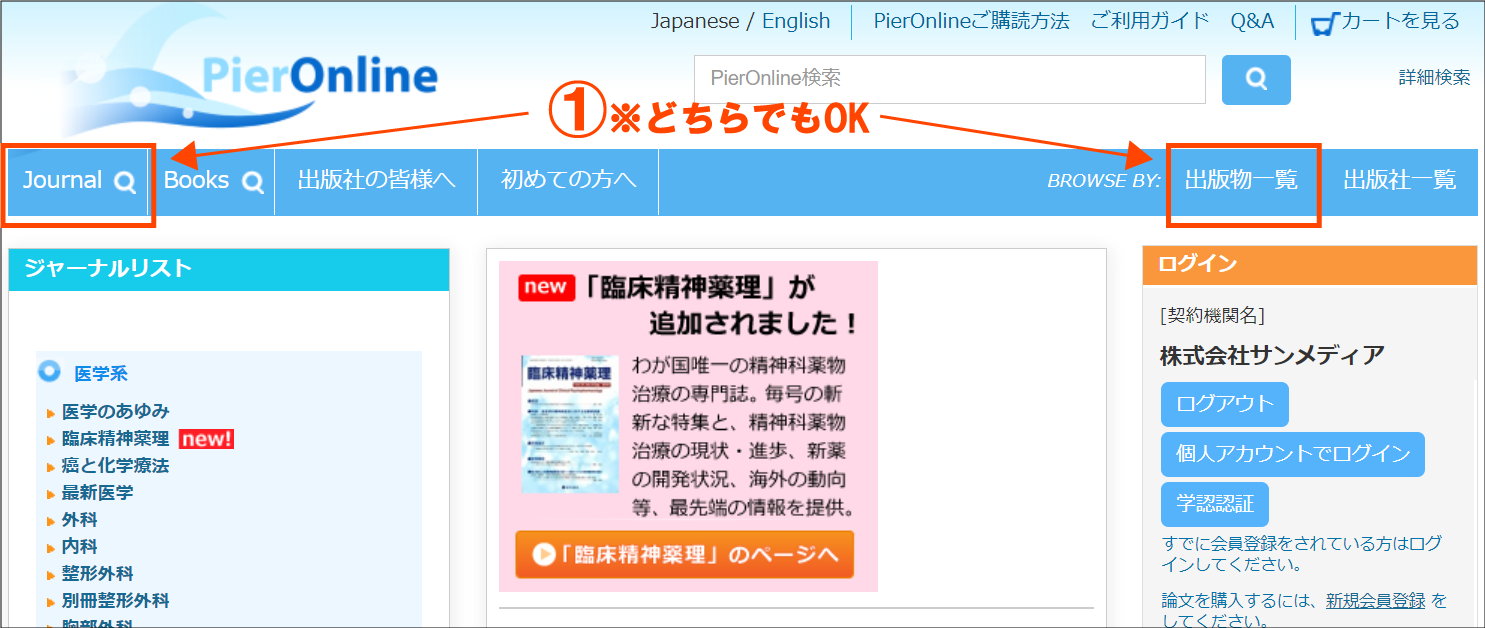
読みたい雑誌名を探してクリックすると(②)、雑誌のページに移動します。
雑誌名の頭文字(A)や出版社(B)で結果を絞り込み検索することもできます。
※年間購読中の雑誌には「S」、フリーアクセスの雑誌には「F」のアイコンが表示されます(C) 。
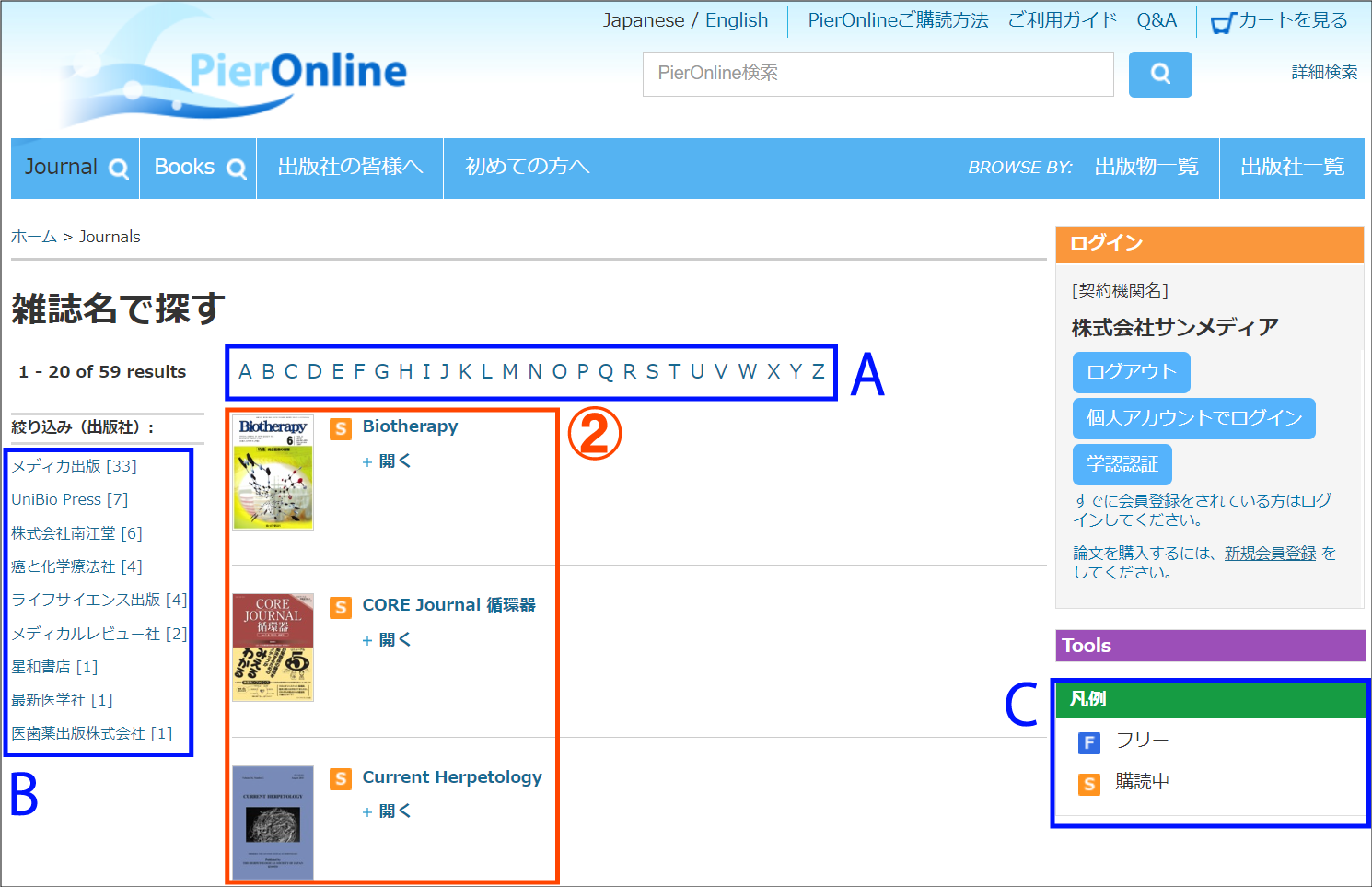
| ▲ページ TOPに戻る |
2. 書籍名から探す
メニュー左上の「Books」をクリックします(①)。
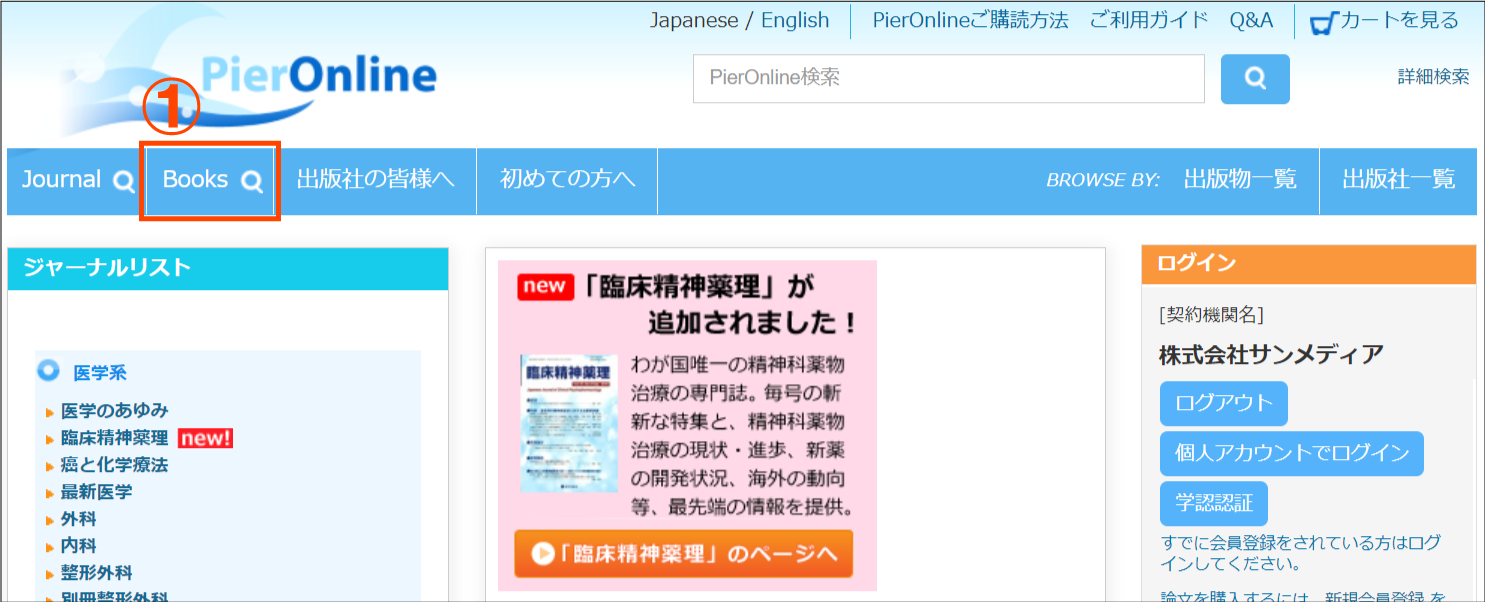
読みたい書籍名を探してクリックすると(②)、書籍のページに移動します。
書籍名の頭文字(A)で結果を絞り込み検索することもできます。
※年間購読中の雑誌には「S」、フリーアクセスの雑誌には「F」のアイコンが表示されます。
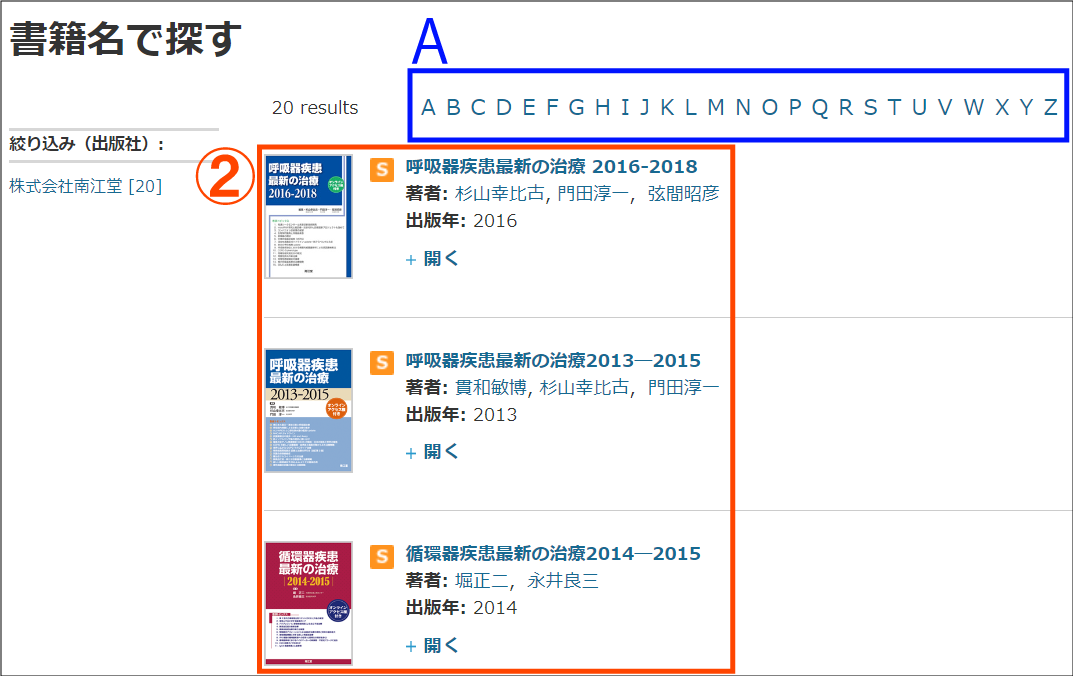
| ▲ページ TOPに戻る |
3.出版社から探す場合
メニュー右上の「出版社一覧」をクリックします(①)。
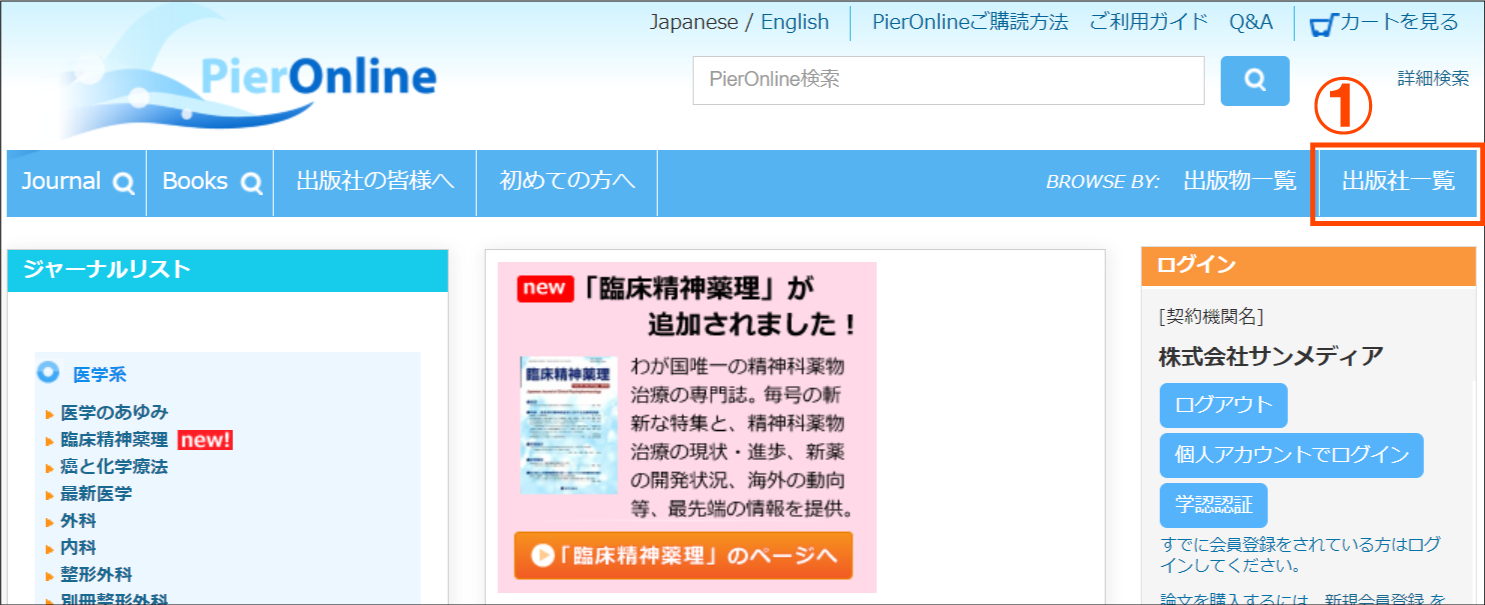
出版社名が表示されるので、読みたい雑誌の出版社名をクリックします(②)。
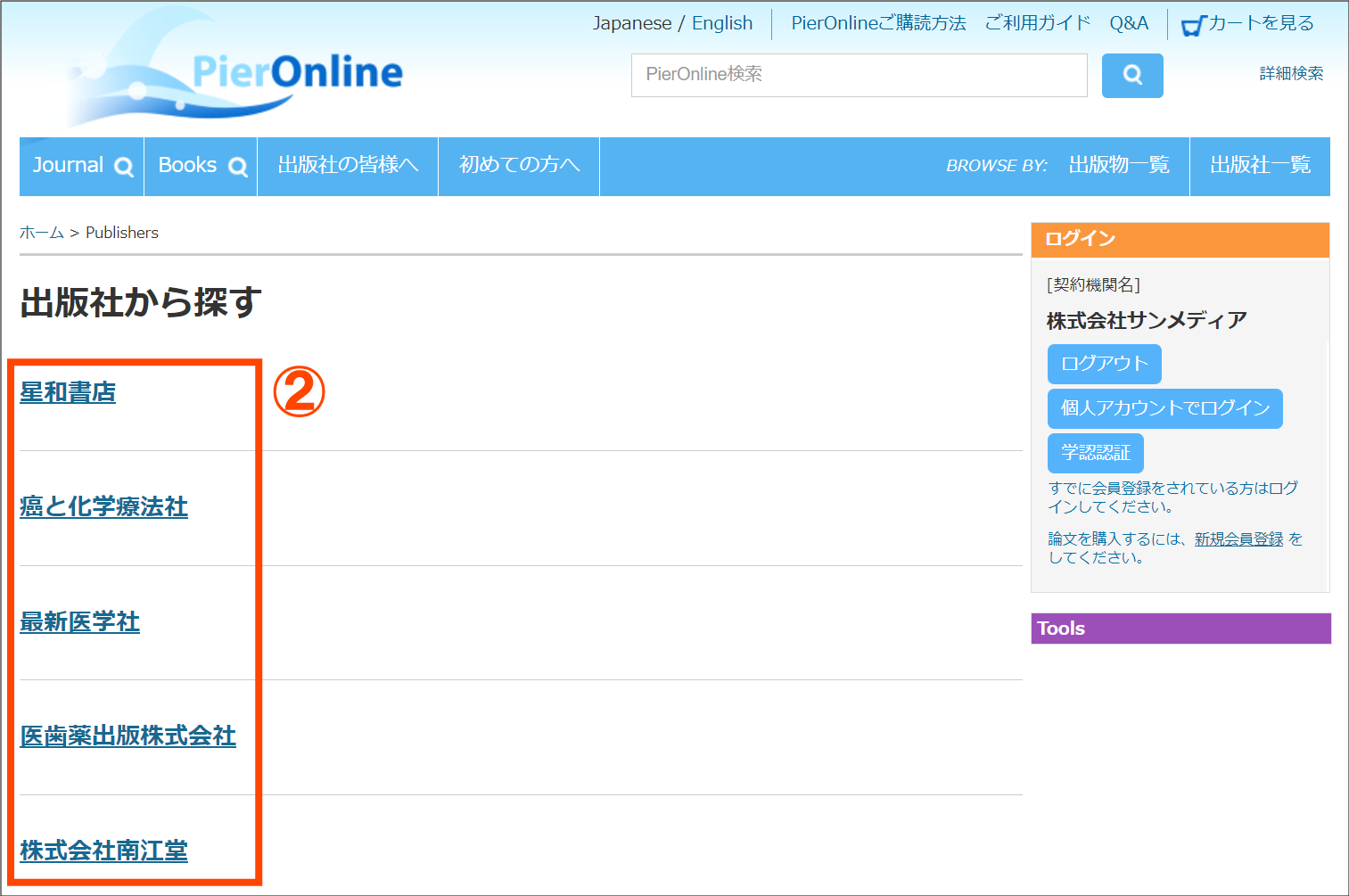
| ▲ ページTOPに戻る |
4.キーワードで検索する場合
検索窓にキーワードを入力し ボタンをクリックします (①)。
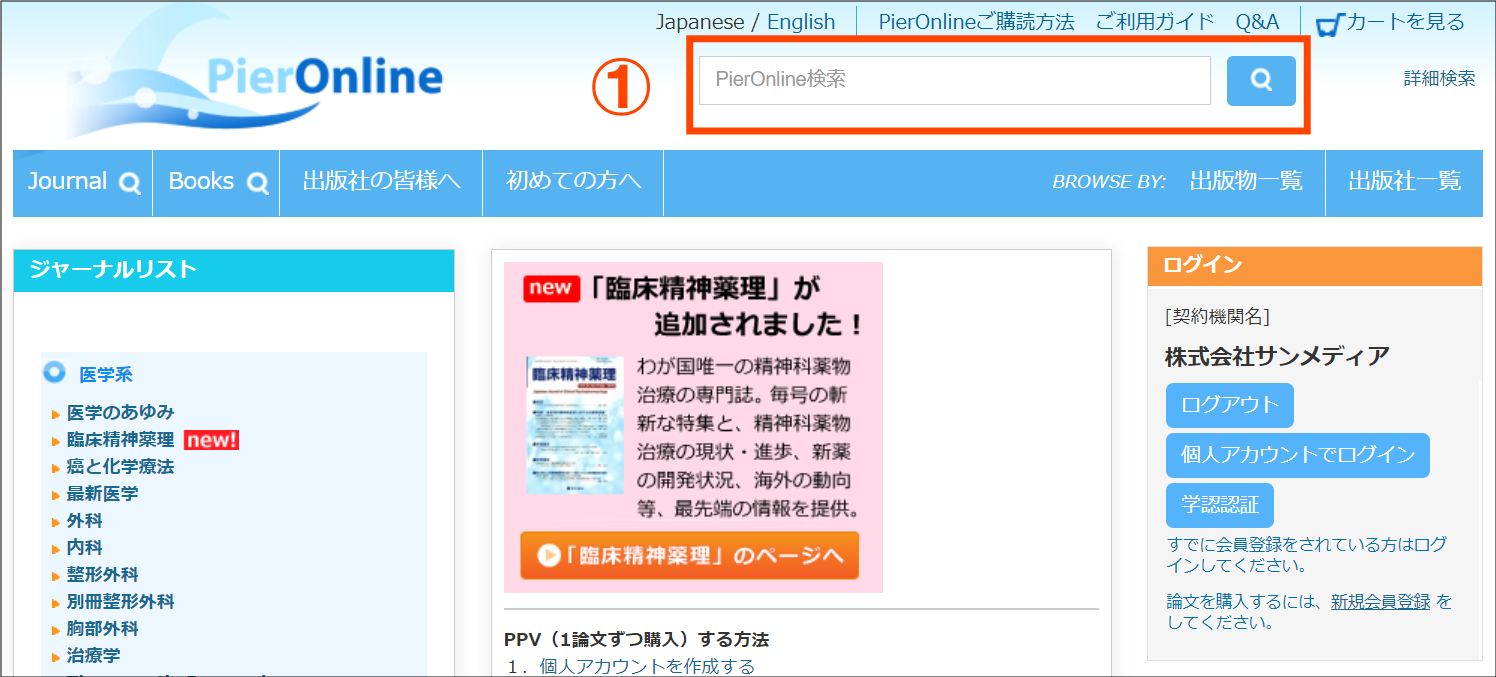
検索結果が表示されます(②)。
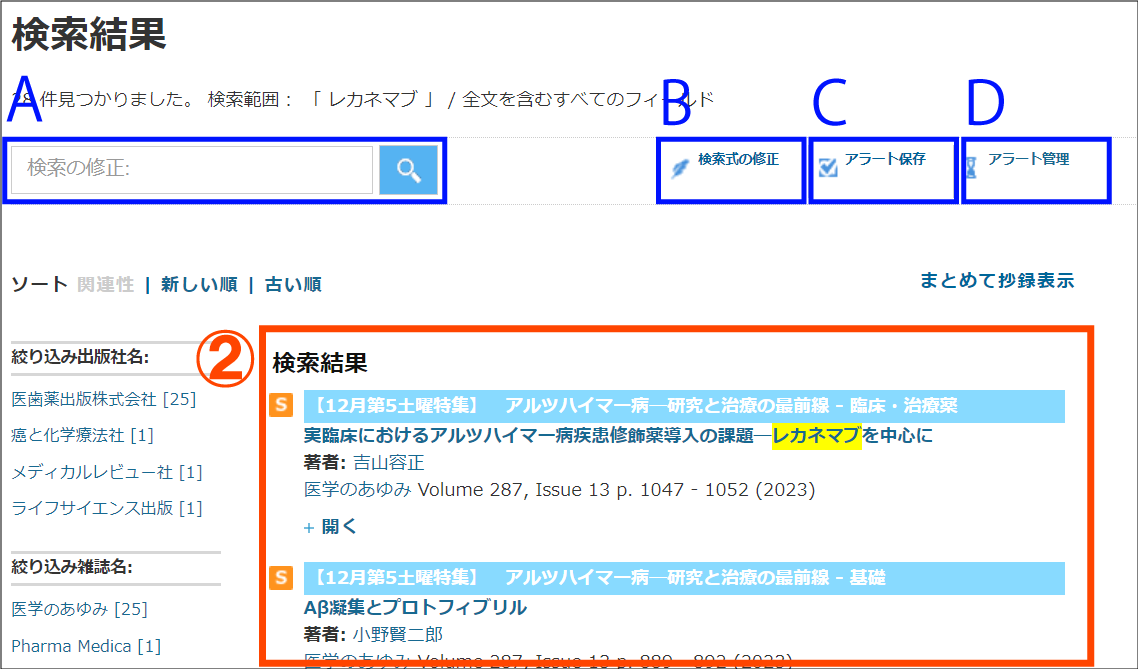
≪画面の説明≫
A. キーワードを追加し共起検索することが可能です。
B. 詳細検索画面へ移動します。
C. 検索条件に一致する論文がアップデートされた際に通知することができます
D. 通知設定を編集することができます。
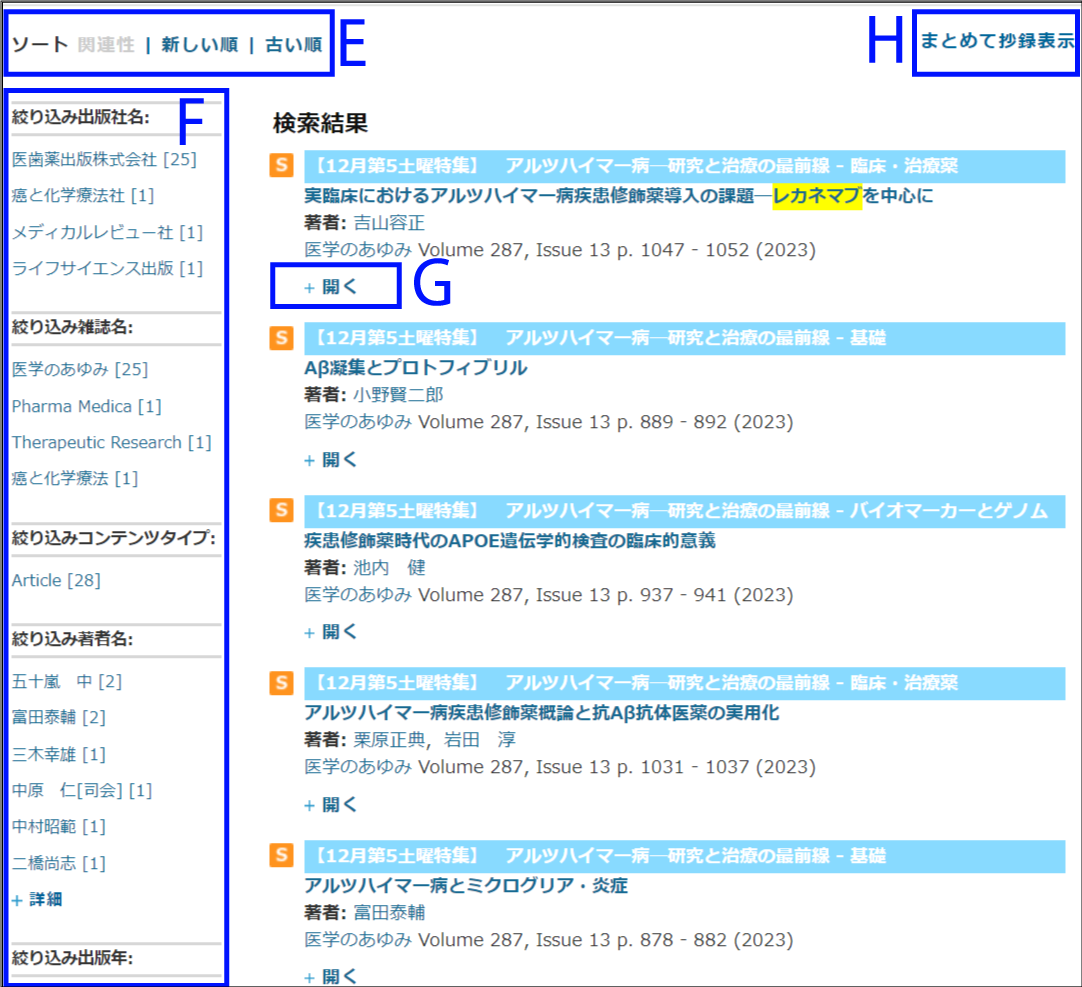
≪画面の説明≫
E. 出版年が新しい(古い)順、もしくは関連度が高い順に並び替えて表示することができます。
F. 「出版社名」、「雑誌名」、「コンテンツタイプ」、「著者名」、「出版年」で絞り込み検索することができます。
G. 「開く」をクリックすると抄録を表示させることができます。
H. 「まとめて抄録表示」をクリックすると表示されているすべての検索結果に抄録を表示することができます。
| ▲ページ TOPに戻る |
5.詳細条件で検索をする場合
画面右上の「詳細検索」をクリックします(①)。
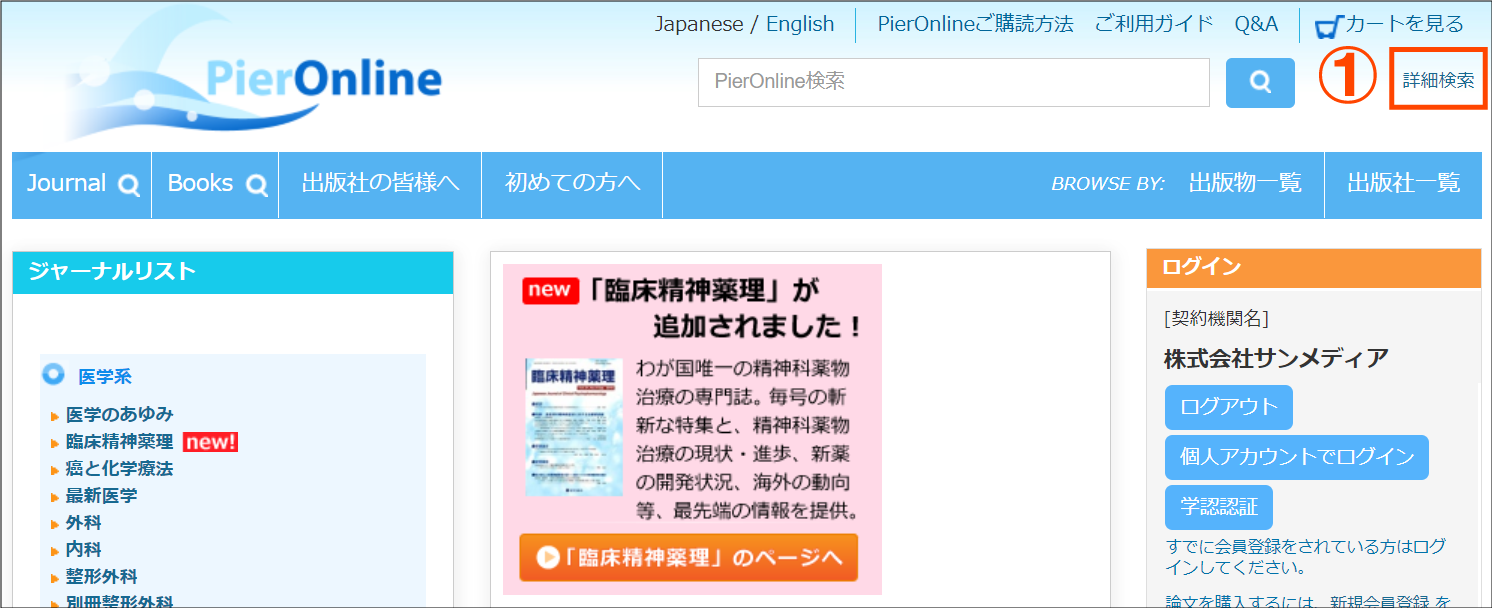
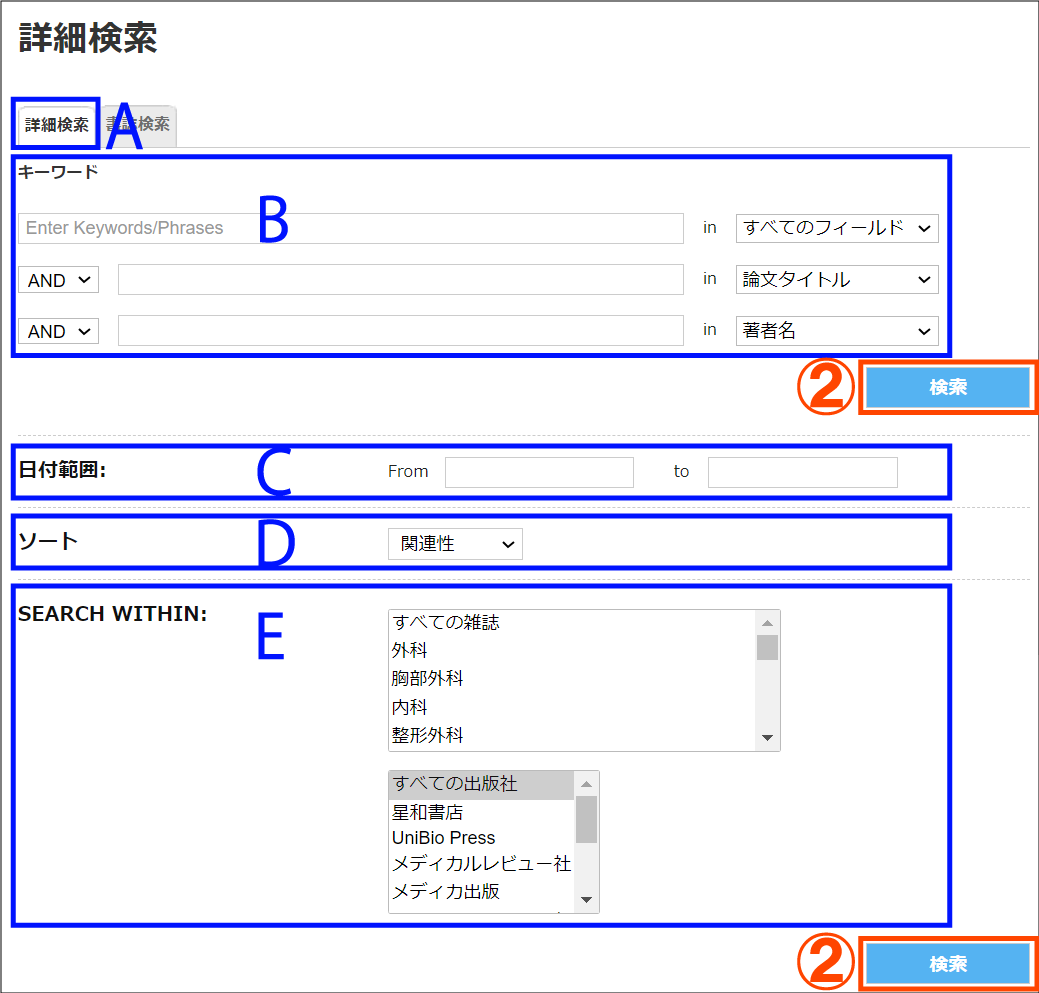
タブを「書誌検索」に切り替えると(F)、書誌情報から絞り込んで検索することができます(③)
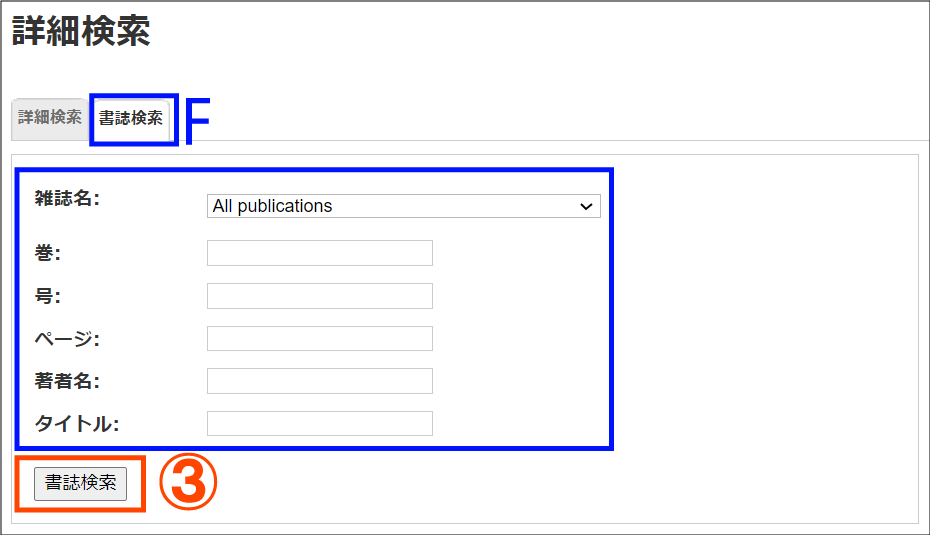
| ▲ページ TOPに戻る |